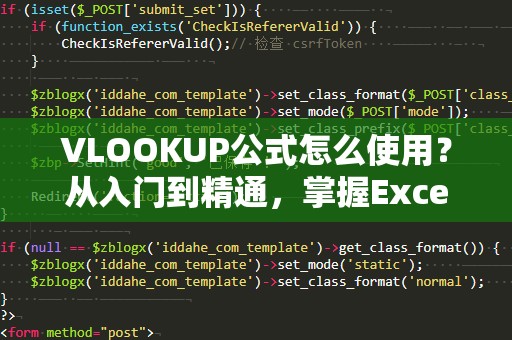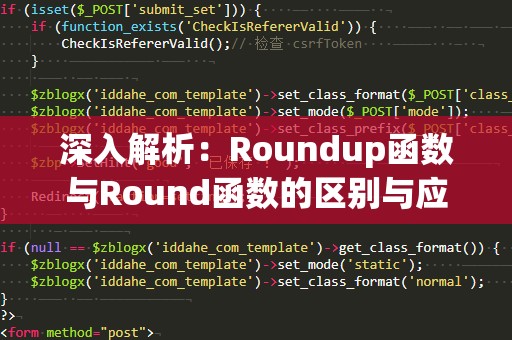随着信息时代的快速发展,数据的分析和处理已成为各行各业中不可或缺的技能。作为最常用的办公软件之一,MicrosoftExcel无疑是每个职场人士必备的工具。在Excel中,有许多功能强大的公式,能够帮助我们更高效地处理数据,而VLOOKUP函数便是其中最常用的一种。
VLOOKUP函数简介
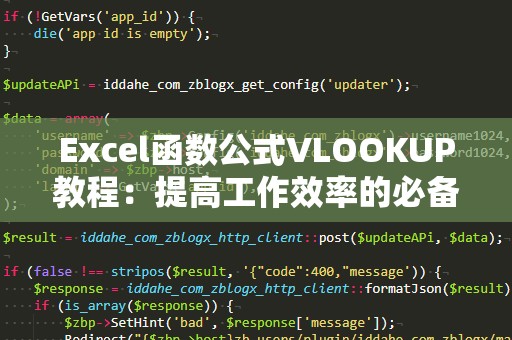
VLOOKUP(VerticalLookup)是一个垂直查找函数,它能够根据指定的条件在数据表格的左侧列中查找目标值,并返回该值所在行的其他列的数据。VLOOKUP函数非常适用于处理大规模数据表格中的信息,帮助用户轻松找到并提取所需的数据。特别是在处理具有大量数据的Excel表格时,VLOOKUP能够显著提高工作效率。
VLOOKUP的基本语法
在正式学习VLOOKUP的应用前,我们先来了解一下它的基本语法。VLOOKUP函数的基本结构如下:
VLOOKUP(lookup_value,table_array,col_index_num,[range_lookup])
解释一下每个参数的含义:
lookup_value(查找值):这是我们要在表格中查找的值。它可以是一个文本、数字或者单元格引用。
table_array(表格数组):这是我们要查找数据的区域或范围,包含了查找值和目标值所在的所有列。
colindexnum(列索引号):在指定的表格范围内,目标值所在的列的序号。第一个列为1,第二个列为2,以此类推。
[range_lookup](匹配类型):这是一个可选参数,默认为TRUE,表示近似匹配。如果希望精确匹配,则可以将该参数设置为FALSE。
如何使用VLOOKUP函数
在了解了基本的语法后,我们可以通过一个实际的例子来帮助大家更好地理解VLOOKUP函数的使用方法。
假设你有一份学生成绩表格,表格的A列是学生的学号,B列是学生的姓名,C列是学生的成绩。现在你需要根据学生的学号查询该学生的姓名。
数据表格如下:
|学号|姓名|成绩|
|--------|--------|--------|
|1001|张三|85|
|1002|李四|90|
|1003|王五|78|
|1004|赵六|92|
如果你希望根据学号“1002”查找李四的姓名,可以使用VLOOKUP函数,如下所示:
=VLOOKUP(1002,A2:C5,2,FALSE)
解释:
查找值是1002;
查找范围是A2:C5,这个范围包括了学号、姓名和成绩的所有列;
列索引号是2,因为姓名在第二列;
匹配类型设置为FALSE,表示需要精确匹配。
使用这个公式后,Excel会返回“李四”,即学号为1002的学生姓名。
VLOOKUP的高级应用
除了基本的查找功能,VLOOKUP还可以用在更复杂的数据处理任务中,下面我们来介绍几种常见的VLOOKUP的高级应用技巧。
查找多个匹配项
默认情况下,VLOOKUP函数只能返回第一个匹配的值。在某些情况下,我们可能需要根据某个条件查找多个匹配项。此时,可以结合其他函数,如IFERROR和INDEX,来实现这个目标。
模糊查找
VLOOKUP的[range_lookup]参数默认为TRUE,这意味着它会进行近似匹配。因此,如果我们要查找的值与目标值不完全一致,VLOOKUP会返回最接近的匹配值。这对于处理不完全相同的数据特别有用。
使用VLOOKUP跨工作表查找
VLOOKUP不仅可以在同一个工作表内查找数据,还能够跨工作表进行查找。只需在表格范围前加上工作表名称,例如:
=VLOOKUP(A2,Sheet2!A2:C10,3,FALSE)
这个公式将会在“Sheet2”工作表的A2:C10区域内查找A2单元格中的值,并返回对应的第三列的值。
动态数据范围
当你处理的数据表格范围可能会发生变化时,手动调整VLOOKUP的查找范围会非常麻烦。此时,可以通过将表格范围设置为动态范围来解决这个问题。你可以使用Excel的“表格”功能(Ctrl+T)将数据区域设置为动态范围,这样,VLOOKUP函数就会自动适应数据表的变化。
VLOOKUP的常见问题及解决方法
在使用VLOOKUP时,可能会遇到一些常见的问题,下面我们列出几个并提供解决方法:
#N/A错误
N/A错误通常发生在VLOOKUP找不到指定的值时。为了避免这种情况,你可以使用IFERROR函数来捕捉错误并返回一个更友好的提示信息。例如:
=IFERROR(VLOOKUP(A2,B2:D10,3,FALSE),"未找到")
#REF!错误
REF!错误通常发生在VLOOKUP的列索引号超出了数据范围时。确保colindexnum的值在查找范围的列数以内。
返回值与预期不符
如果VLOOKUP返回的值与预期不符,可能是由于[rangelookup]参数设置错误或数据表格中有空白单元格。检查数据是否有误,并确保[rangelookup]参数设置正确。
在上一部分中,我们介绍了VLOOKUP函数的基本用法以及一些高级应用技巧。我们将继续探讨VLOOKUP的进阶技巧、常见问题的解决方案以及VLOOKUP与其他函数的结合使用。
VLOOKUP与其他函数结合使用
VLOOKUP与MATCH函数结合
MATCH函数能够返回某个值在数据区域中的位置,如果我们将VLOOKUP与MATCH函数结合使用,就能动态获取目标列的索引,而不需要手动输入。这对于动态变化的数据表格尤其有用。
例如,如果你需要根据不同的列标题查找数据,可以使用MATCH函数来动态获取列的索引:
=VLOOKUP(A2,A1:D10,MATCH("成绩",A1:D1,0),FALSE)
解释:
MATCH("成绩",A1:D1,0)会返回“成绩”所在列的索引;
VLOOKUP则根据这个索引查找相应的成绩。
VLOOKUP与IF函数结合
VLOOKUP函数的结果可以与IF函数结合,进行条件判断。例如,我们可以在查找结果基础上,设置不同的条件,返回不同的结果:
=IF(VLOOKUP(A2,A1:C10,3,FALSE)>60,"及格","不及格")
这表示如果VLOOKUP查找到的成绩大于60,则返回“及格”;否则,返回“不及格”。
VLOOKUP的局限性及替代方案
尽管VLOOKUP是一个非常强大的工具,但它也有一些局限性,尤其是在以下几个方面:
只能向右查找
VLOOKUP只能在查找范围的左侧列查找数据,无法向左查找。如果需要向左查找,可以使用INDEX和MATCH的组合,或者使用更强大的XLOOKUP函数。
性能问题
当处理非常大的数据集时,VLOOKUP的性能可能会有所下降,特别是在包含多个VLOOKUP公式的情况下。如果遇到这种问题,可以考虑使用PowerQuery等更高效的数据处理工具。
XLOOKUP函数:VLOOKUP的进化版
在Office365和Excel2021版本中,微软推出了XLOOKUP函数,它是VLOOKUP的升级版,具有更强大的功能和灵活性。XLOOKUP不仅支持向左查找,而且能够处理更多复杂的查找需求。
XLOOKUP的基本语法如下:
XLOOKUP(lookup_value,lookup_array,return_array,[if_not_found],[match_mode],[search_mode])
与VLOOKUP相比,XLOOKUP更加简洁且功能强大,值得学习和掌握。
总结
VLOOKUP是Excel中最常用的查找函数之一,它能够帮助我们高效地查找并提取数据。通过本文的介绍,相信您已经掌握了VLOOKUP函数的基本使用方法和一些进阶技巧。在实际工作中,合理运用VLOOKUP,可以大大提高数据处理的效率,帮助您在繁琐的工作中节省时间。希望大家能够通过不断练习,成为Excel数据处理的高手!